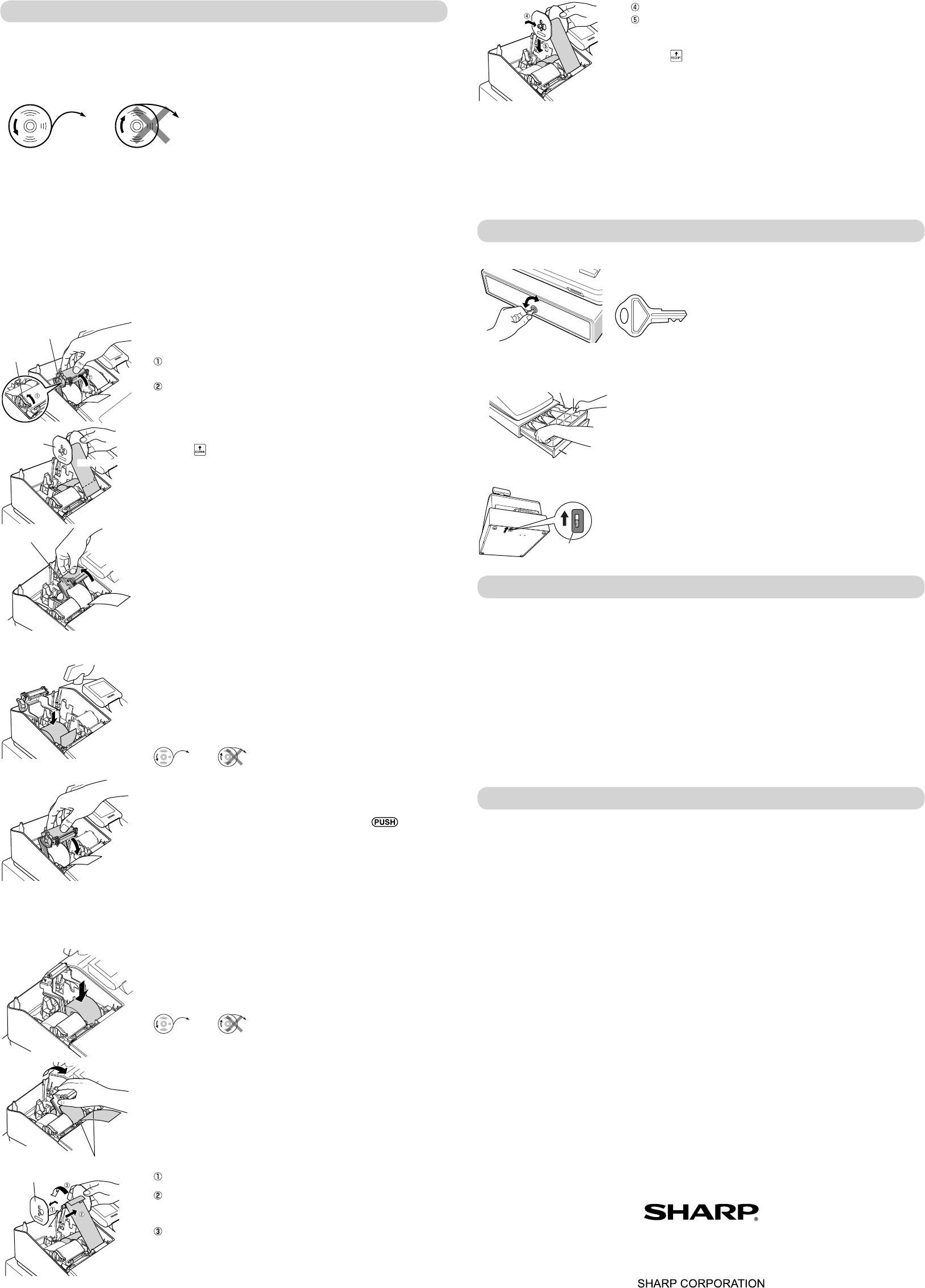4
Registrierungen
Basisumsatzregistrierung
Nachfolgend sehen Sie ein Beispiel für eine Basisumsatzregistrierung wenn die
Für weitere Einzelheiten die vollständige Bedienungsanleitung einsehen.
1.
Den Bedienercode eingeben und die T drücken.
2.
Den Einzelpreis eingeben und die entsprechende
W
3.
Wiederholen Sie Schritt 2 für alle entsprechenden
W
4.
Drücken Sie nach
die T
. Es wird der geschuldete Gesamtbetrag
angezeigt.
5.
Nehmen Sie das Zahlgeld vom Kunden entgegen und
geben Sie den Betrag über die Nummerntasten ein.
6.
Die T drücken. Der auszugebende Wechselgeld-
betrag wird angezeigt und die Kassenlade geöffnet.
7.
Schließen Sie die Kassenlade.
W
Einen Einzelpreis eingeben und die W
drücken.
Bei Nutzung eines programmierten Einzelpreises ist nur die
W
Warengruppentaste
(max. 8 Stellen)
Bei Nutzung eines programmierten Einzelpreises
Artikel-Eingaben (Preisabruffunktion)
■
Eingabe des
Geben Sie den
T
.
Geben Sie z. B. für „PLU 00071“ die Zahl „71“ ein und drücken Sie die T .
Bei ER-A421 die T anstelle von T drücken.
PLU-Code oder
■
Direkt-PLU-Registrierung (nur ER-A421)
Einen Einzelpreis eingeben und die Direkt-PLU-T
drücken.
Bei Nutzung eines programmierten Einzelpreises ist nur die
Direkt-PLU-T
Direkt-PLU-Taste
(max. 8 Stellen)
Bei Nutzung eines programmierten Einzelpreises
EAN-Artikelcode Eingaben
■
Anlegen von 8- oder 13-stelligen EAN-Artikelcodes im REG-Modus
Dieses ist die einfachste
eröffnen oder die Registrierkasse in Betrieb nehmen wollen.
Nach dem Scannen des EAN-Codes werden Sie u. U. durch die
Hinweiston zur Eingabe eines Einzelpreises aufgefordert. Geben Sie Einzelpreis, W
Löschtyp ein.
Einzelpreis
„UNDEFINED CODE“ wird angezeigt
und ein Hinweiston ertönt
Anzeige des Warengruppencode-
Eingabefensters.
Anzeige des
Löschmethode-Wahlfensters.
*Wahl der
Löschmethode
Scannen eines
undefinierten EAN-Codes
Warengruppen-
nummer
* Wählen Sie „2 NO DELETE“, um den
Beim erneuten Scannen dieses
Schritte nicht durchgeführt werden müssen.
■
Eingabe des 8- oder 13-stelligen EAN-Artikelcodes
Geben Sie den EAN-Artikelcode mit den Nummerntasten ein und
drücken Sie die T
. Bei ER-A421 die T anstelle von
T
drücken.
■
Scannen des 8- oder 13-stelligen EAN-Artikelcodes
Lesen den EAN-Artikelcode auf dem
Scannen des EAN-Codes
EAN-Code
oder
Korrekturen
■
Korrektur einer eingegebenen Zahl ( )
Um eine falsch eingegebene Zahl zu korrigieren, drücken Sie unmittelbar nach der Eingabe die T .
■
Korrektur der letzten Registrierung ( )
Bei Falscheingabe von W ) und ) kann diese durch
sofortiges Drücken der T
korrigiert werden.
■
Korrektur von früheren Registrierungen (
➔
)
Falls Sie während der T
abgeschlossen wird, können Sie diese korrigieren. Den Cursor auf den zu stornierenden Posten stellen und
dann die T
drücken.
■
Zwischensummenstorno (
➔
➔
)
Sie können eine vollständige T
haben, wird die T
Drücken Sie die T
sofort, nachdem Sie die T gedrückt haben. Drücken Sie dann die T
nochmals.
■
Korrektur nach
Müssen nach
men-Storno korrigierbare Falschregistrierungen storniert werden, befolgen Sie in diesen Fall folgende Schritte:
1.
Die Managerfunktionen stehen bereit, sobald die rechts
dargestellten Schritte ausgeführt wurden.
H
Die
T ist in der T
Für die Nutzung des VOID-Modus wenden Sie sich bitte an Ihren SHARP-V
Manager-
code
oder
Geheim-
code
2.
Die T drücken, um das Kassenterminal auf VOID-
Modus umzuschalten.
3.
Nun die auf dem Kassenbon ausgedruckten
Falschregistrierungen wiederholen.
5
Übersicht
•
beliebig oft vorgenommen werden. Der Speicher des Kassenterminals wird dadurch nicht beeinfl usst.
•
Bei der Nullstellung werden alle Umsatzinformationen ausgedruckt, wobei der gesamte Speicherinhalt außer
GT1 bis GT3 (Bruttogesamtsumme), der Nullstellungszähler und die laufende Nummer gelöscht werden.
•
abrufen.
•
kann im X2/Z2-Modus abgerufen werden.
•
•
Wfi nden
Sie in der vollständigen Bedienungsanleitung.
•
C
drücken.
H
•
Sie diese standardmäßige Einstellung, wenn der
fi nden Sie in der vollständigen Bedienungsanleitung.
•
•
Nach der Unterbrechung wird der Druckvorgang neu gestartet.
Abruf eines Berichts
1.
Drücken Sie die T .
2.
Wählen Sie über die T den gewünschten Modus und drücken Sie die T .
1 OPXZ MODE
3 X1/Z1 MODE
4 X2/Z2 MODE
3.
Wählen Sie über die T die gewünschte Eingabe und drücken Sie die T , um die Postenliste
anzuzeigen.
1 READING
2 RESETTING
4.
Wählen Sie den entsprechenden Bericht.
5.
Drücken Sie die T .
Flash-Bericht
Sie können Flash-Berichte (zur
soll (CID) und den Gesamtumsatz abrufen.
1.
Drücken Sie die T .
2.
Wählen Sie mit der T „3 X1/Z1 MODE“ aus und drücken Sie die T .
3.
Wählen Sie „3 FLASH MODE“, und drücken Sie die T .
4.
Wählen Sie den entsprechenden Bericht über die T aus.
1 DEPT W
2 CID Kassensoll, Barzahlung
3 SALES T Gesamtumsatz
5.
Die T drücken.
H
Wenn Sie in Schritt 4
„
1 DEPT
W
Austauschen der Papierrollen
Die Registrierkasse kann Kassenbons und Journalstreifen ausdrucken. Für den Drucker müssen Sie die
Papierrollen einsetzen (Kassenbon- und Journalstreifenrollen), die mit der Registrierkasse geliefert werden.
•
Andernfalls kann es zu Betriebsstörungen kommen.
•
(Einsetzen der Papierrolle)
Zum Drucker
Falsch
Zum Drucker
Richtig
■
Papierspezifi kationen
Unbedingt nur von SHARP empfohlene Papierrollen verwenden.
Die V
führen.
Anforderungen an die Papierrollen
Papierbreite: 57,5 ± 0,5 mm
Max. Außendurchmesser:
Qualität:
hohe Qualität (0,06 bis 0,08 mm Dicke)
Papierwickelkern: 18
■
Herausnehmen der Papierrollen
Rote Streifen weisen auf das Ende der Papierrolle hin. Die Papierrolle muss dann durch eine neue ersetzt
werden. Soll das Kassenterminal längere Zeit nicht benutzt werden, die Papierrolle herausnehmen und an
einem geeigneten Ort aufbewahren.
Druckrollenarm
Druckrollen-
Freigabehebel
1.
Die Druckerabdeckung abnehmen.
<Kassenbonseite>
2.
Druckrollenarm zu öffnen. Der
3.
Entfernen Sie die Papierrolle aus der Papierrollenaufnahme auf der
Kassenbonseite.
Abtrennen
Aufwick-
elspule
<Journalstreifenseite>
4.
Die T drücken, um das Papier zuzuführen, bis der bedruckte T
entfernt ist.
5.
Reißen Sie das Papier ab und entfernen Sie die
Lager
Druckrollenarm
6.
Heben Sie den Thermodruckwalzenarm auf der Journalstreifenseite an.
7.
Entfernen Sie die Papierrolle aus der Papierrollenaufnahme auf der
Journalstreifenseite.
8.
Entfernen Sie die Halteplatte der
bedruckte Journalrolle aus der
■
Einsetzen der Papierrollen
<Kassenbonseite>
1.
Druckerabdeckung abnehmen und den Druckrollenarm auf der
Kassenbonseite öffnen. Befolgen Sie hierzu die unter „Herausnehmen
der Kassenbonrolle“ beschriebenen Schritte.
2.
Setzen Sie eine Papierrolle in die Papierrollenaufnahme der
Kassenbonseite ein, wie in der
Zum Drucker
Richtig
Zum Drucke
Falsch
3.
Führen Sie das Ende des Papierstreifens entlang der Papierführungen
durch, wie in der
4.
Während Sie das Papier angedrückt halten, den Thermodruckwalzenarm
auf der Kassenbonseite langsam schließen und an der
-Markierung
den
H
Wenn der Druckrollenarm nicht korrekt verriegelt ist, kann der Druck nicht
ordnungsgemäß ausgeführt werden. Öffnen Sie diesem Falle den
und schließen Sie diesen wieder wie oben gezeigt.
5.
abgeschnitten wird und entfernen Sie dieses.
H
Entfernen Sie den überschüssigen Streifen erst, wenn die
Papierabtrennung vollständig zum Halt gekommen ist. Wenn Sie
versuchen, den Streifen zu entnehmen, bevor die Papierabtrennung
abgeschlossen ist, kann dies einen Papierstau verursachen.
<Journalstreifenseite>
6.
Heben Sie den Thermodruckwalzenarm auf der Journalstreifenseite an.
7.
Setzen Sie eine Papierrolle in die Papierrollenaufnahme der
Journalstreifenseite ein, wie in der
Zum Drucker
Richtig
Zum Drucke
Falsch
Pa
ier
ositionierun
sführun
en
8.
Während Sie das Papier angedrückt halten, den Thermodruckwalzenarm
auf der Journalstreifenseite langsam schließen und den
drücken, bis er hörbar einrastet.
Spule
Papier Halteplatte
9.
ein. (Drücken Sie die Papiervorschubtaste, um den Papierstreifen,
wenn erforderlich, vorzuschieben.)
T
Modell:
ER-A41
Abmessungen:
360 (B) × 425 (T) × 365 (H)* mm
*
vollständig eingefahren ist, beträgt die Höhe 330 mm.
Gewicht:
ca. 12,0 kg
Stromversorgung:
Offi zielle (nominale) Netzspannung und -frequenz
Leistungsaufnahme:
Standby:
7,3W (230 bis 240V
Betrieb: 31,6W (220 bis 230V
28,1W (230 bis 240V
Betriebstemperatur:
0 bis 40 ºC
Display:
Bedieneranzeige: LCD-Display mit verstellbarem
Neigungswinkel
192(W) × 80(H) Punkte
Kundenanzeige: 2-zeilige
Drucker:
T
2-Stations Thermodrucker
Druckgeschwindigkeit:
ca. 15 Zeilen/Sekunde
Stellenkapazität:
Je 30 Stellen für Kassenbon/Journalstreifen
Sonstige Funktionen:
• Kassenbon-Ein/Aus-Funktion
•
Komprimierter
•
Kassenbon und Journalstreifen
Logos:
Ausdruck graphischer Logos:
Größe: 130 (H) x 360 (B) Pixel
Der Schwarzbereich muss weniger als 35%
des Gesamtbereichs betragen.
Ausdruck von Logo-T
Logotext für Kassenbons
(max. 30 Zeichen x 6 Zeilen)
Papierrolle:
Breite: 57,5±0,5 mm
Max. Durchmesser: 80 mm
Qualität: hohe Qualität (0,06 bis 0,08 mm Dicke)
Bargeldschublade:
5 Fächer für Banknoten und 8 Fächer für Münzgeld
Zubehör:
Kurzanleitung: 1 Kopie
Papierrolle: 2 Rollen
Aufwickelspule: 1
Papier Halteplatte: 1
Kassenladenschlüssel: 2
Standard-T
T
(nur für ER-A421)
Fixierwinkel: 1
Das Display leuchtet nicht auf.
•
•
die Steckdose eingesteckt?
• Befi ndet sich das Registrierkasse im Displayschoner-
Modus?
Das Display leuchtet zwar auf, es ist jedoch keine
Registrierung möglich.
• Ist Kassenterminal ein Kassierercode zugewiesen?
• Ist dem Kassenterminal ein Bedienercode zugewiesen?
•
Es wird kein Kassenbon ausgedruckt.
• Ist die Kassenbonrolle einwandfrei eingesetzt?
• Besteht ein Papierstau?
• Ist die Kassenbonfunktion deaktiviert?
• Ist der Druckrollenarm sicher verriegelt?
Der Journalstreifen wird nicht aufgewickelt.
•
eingesetzt?
•
Ungewöhnlicher Druck.
•
•
Bevor Sie den Kundendiensttechniker anfordern
Falls Sie eines der folgenden Probleme antreffen, lesen Sie bitte zuerst weiter
wenden.
4000
Postenregistrierungen
Bedienerzuweisung
Anzeige Zwischensumme
Zahlgeldbetrag
Abschließen der Transaktion
Beispiel für T
* : Warengruppen-Tasten drücken.
1
1500
*
2300
*
SHARP ELECTRONICS (Europe) Ltd.
4 Furzeground Way, Stockley Park Uxbridge,
UB11 1 EZ, United Kingdom
6
Bei Stromausfall
Auch bei einem Stromausfall bleiben die Speicherinhalte sowie alle registrierten Umsatzdaten des Kassenter-
minals erhalten.
•
nach Wiederherstellung der Stromversorgung wieder auf Normalbetrieb zurück.
•
gung der Druckvorgang fortgesetzt.
Bei Druckerfehler
Wenn die Papierrolle des Druckers zu Ende geht, bleibt dieser stehen und die Meldung „P
erscheint auf dem Display
Fall gemäß
dann die T
drücken. Danach wird der Druckvorgang fortgesetzt.
Wenn sich der Druckrollenarm von der Schreibwalze abhebt, bleibt der Drucker stehen, und die Meldung
„HEAD UP“ erscheint auf dem Display
an. Den
drücken. Danach
wird der Druckvorgang fortgesetzt.
Achtung bei der Handhabung des Druckers und Papiers
■
Hinweise für den Umgang mit dem Drucker
•
ungeeignet:
Hohe Staub- und Feuchtigkeitsbelastung
Direkte Sonneneinstrahlung
Auftreten von Eisenfeilspänen (das Gerät enthält einen Dauer- und einen Elektromagneten).
•
das Papier entnehmen.
• Die fl äche des Druckkopf und der Druckrolle niemals mit den Fingern berühren.
■
Hinweise für den Umgang mit dem Thermopapier
•
•
•
•
•
Hohe Feuchtigkeits- und T
Direkte Sonneneinstrahlung
Berührung mit Klebstoff, Lackverdünner oder frisch kopierten Blaupausen
Reibungswärme z.B. durch Kratzen
Kontakt mit Radiergummi oder Klebeband
•
machen Sie bitte Fotokopien der
10.
Papiervorschubtaste, um den Papierstreifen zu spannen.
1
Die Druckerabdeckung wieder aufsetzen.
12.
Die T drücken, um sicherzustellen, dass das Papierende aus der
Druckerabdeckung herauskommt und auf sauberem Papier gedruckt wird.
H
Falls das Ende des Papierstreifens nicht austritt, nehmen Sie die
Druckerabdeckung ab, und führen Sie das Ende des Papierstreifens
zwischen der Bonabtrennvorrichtung und der Papierführung der
Druckerabdeckung durch; schließen Sie danach wiederum die
Druckerabdeckung.
■
Beseitigen von Papierstaus
1.
Die Druckerabdeckung abnehmen.
2.
Heben Sie den Druckwalzenarm an.
3.
Den Papierstau beseitigen. Drucker auf verbliebene Papierfetzen überprüfen und diese ggf. entfernen.
4.
Anhand der Schritte im
einsetzen.
Handhabung der Kassenlade
■
Kassenlade abschließen
Machen Sie es sich zur Gewohnheit, die Kassenlade abzuschließen, wenn
Sie die Registerkasse über einen längeren Zeitraum nicht benutzen.
TL-1
Abschließen: Stecken Sie den Schlüssel in das Kassen-
ladenschloß und drehen Sie ihn um 90°
nach links.
Aufschließen:
ladenschloß und drehen Sie ihn um 90°
nach rechts.
■
Kassenlade entfernen
Kassenlade
Münzfach
Kassenladeneinsatz
Zum Entfernen der Kassenlade diese heraus und nach oben ziehen.
H
•
geleert und anschließend offen gelassen werden.
•
■
Kassenlade manuell öffnen
Hebel
Bei einem Stromausfall oder Defekt der Registrierkasse kann die Kassenlade
mit einem Hebel auf der Kassenunterseite geöffnet werden. Hebel dazu in
Pfeilrichtung bewegen. Die Kassenlade öffnet nicht, wenn sie abgeschlossen ist.